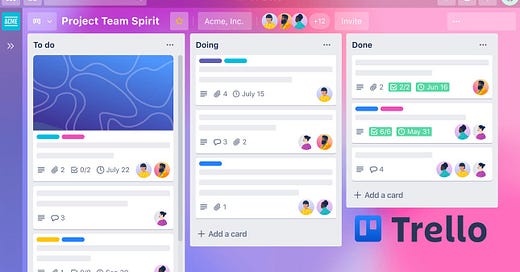Trello hayatınızı kolaylaştıracak kısayollar
Trello açıklama bölümü kısayolları
[ruby_review_box]
Listelerinizde, kartlarınızda ve daha fazlasında gezinmek için okları kullanın.
Köşeli ayraçlar < > kartları listeler arasında taşır.
Bir kart açmak için enter'a basın.
B, pano menüsü içindir: Sol taraftaki pano menüsünden pano oluşturun, arayın veya yıldız panoları oluşturun.
W… Neler oluyor? Etkinliğinizi sağdaki pano menüsünde görüntüleyin.
Eğik çizgi / arama içindir: Odak arama ile bilgileri hızlı bir şekilde bulun.
F filtre içindir: Kartları terime, etikete, üyeye veya son tarihe göre arayın.
Q hızlı filtreleme içindir: Atanan kartlarınıza bakın.
Detaylı Trello yardım sayfasına burdan ulaşarak Trello Uzmanı olabilirsiniz.
Trello Klavye Kısayolları
Klavye Kısayolları
Kartlarda Gezin
←↓ / J↑ / K→
Ok tuşlarına basmak komşu kartları seçer. "J" tuşuna basmak şimdiki kartın altındaki kartı seçer. "K" tuşuna basmak şimdiki kartın üstündeki kartı seçer.
Kart arkalarında gezinin
← / K→ / J
Sol ve sağ ok tuşlarına basmak bir listedeki bitişik kartları açar. "j" tuşuna veya sağ oka basmak mevcut kartın altındaki kartı açar. "k" tuşuna veya sol oka basmak mevcut kartın üstündeki kartı açar.
Kenar çubuğunu aç/kapa
[
"[" öğesine basıldığında panoların navigasyon kenar çubuğu menüsü açılır ve kapanır.
Pano Menüsünü Aç/Kapa
W / ]
"w" veya "]" öğesine basmak, sağ taraftaki kenar çubuğunda yer alan pano menüsünü açar veya kapatır.
Yönetici Panoları Menüsünü Aç
B
"b" seçeneğine basmak panolar için hızlı arama yapmanıza izin verir. Arama sonuçlarında yukarı ve aşağı oklarıyla gezinin. Bir pano seçiliyken enter tuşuna basıldığında pano açılır.
Arama Kutusunu Aç
/
"/" tuşuna basmak, imleci başlıktaki arama kutusuna götürür.
Kartı Arşivle
C
"c" tuşu kartı arşivler.
Bitiş Tarihi
D
"d" tuşu kart için bitiş tarihi belirleme görünümünü açar.
Kontrol Listesi Ekle
-
"-" tuşuna basmak bir karta yapılacaklar listesi ekler.
Bağlantı ekle
Command/ControlV
Bir kart görüntülerken "Control/Command + V" tuşlarını kullanarak kopyalanmış bir bağlantıyı ekleyin.
Hızlı Düzenleme Modu
E
Bir kartın üzerindeyken "E" tuşuna basmak, kart başlığı ve diğer kart özelliklerini düzenlemeniz için hızlı düzenleme modunu açar.
Menüyü Kapat / Düzenlemeyi İptal Et
Esc
"ESC" tuşuna basmak açık bir diyaloğu veya pencereyi kapatır veya düzenlemeleri ve gönderilmemiş yorumları iptal eder.
Metni Kaydet
Command/ControlEnter
Control + Enter (Windows) ya da Command + Enter (Mac) tuşlarına basmanız yazdığınız herhangi bir metni kaydedecektir. Bu özellik, yorum yazarken veya düzenlerken, kart başlığını, liste başlığını, açıklamayı ve diğer şeyleri düzenlerken çalışır.
Kart Aç
Enter
"Enter" tuşuna bastığınızda seçili kart açılır. Yeni bir kart eklerken "Shift + Enter" tuşuna bastığınızda kart oluşturulduktan sonra açılır.
Kart Filtresi Menüsünü Aç
F
Kart filtresini açmak için "f" tuşunu kullanın. Arama kutusu otomatik olarak açılacaktır.
Etiket
L
"L" tuşuna basmak kullanılabilir etiketlerin bir listesini açar. Bir etikete tıklamak o etiketi karta ekler veya kaldırır.
Sayı tuşlarından birine basmak, o sayı tuşundaki etiketi ekler veya kaldırır.
AnahtarEtiket Rengi1Yeşil2Sarı3Turuncu4Kırmızı5Mor6Mavi7Gökyüzü8Lime9Pembe0Siyah
Etiket Adlarını Değiştir
;
Noktalı virgül “;” anahtarına basıldığında bir panodaki adlar gösterilir veya gizlenir. Bunu değiştirmek için bir panodaki herhangi bir etikete de tıklayabilirsiniz.
Üye Ekle / Sil
M
"M" tuşuna basmak, üye ekleme / çıkarma menüsünü açar. Bir üyenin profil resmine tıklamak kartı o kişiye atar veya atamasını kaldırır.
Yeni Kart Ekle
N
"n" tuşuna basıldığında, seçili karttan hemen sonrasına veya boş bir listeye kart eklemeniz için bir pencere açılır.
Metinle yeni kart oluştur
Command/ControlV
Bir panodayken kopyalanmış bir bağlantı veya metinle birlikte "Control/Command + V" tuşlarını kullanarak yeni bir kart oluşturun.
Kartı Yandaki Listeye Taşı
,.<>
“,” veya “.” işaretine basıldığında kart sol veya sağ komşu listenin en altına taşınır. Büyüktür veya küçüktür işaretlerine (< ve >) basıldığında, kart sol veya sağ komşu listenin en üstüne taşınır.
Kart Filtrelerim
Q
"Q" tuşuna basmak "bana atanan kartlar" filtresini açıp kapatır.
Takip et
S
"S" tuşuna basarak kartı takip edebilir veya takibi bırakabilirsiniz. Kartı takip ettiğinizde size kartla ilgili işlemler hakkında bildirim gelir.
Kendine Ata
Space
"boşluk" tuşu seni bu karta ekler (veya çıkarır).
Başlığı Düzenle
T
Bir kartı görüntülerken, "T" tuşuna basmak başlığı değiştirir. Eğer bir kartın üzerindeyseniz, "T" tuşuna basmak kartı görüntüler ve başlığını değiştirir.
Oy
V
"V" tuşuna basmak, Oylama Power-up'ı aktifken bir kartı oylamanızı sağlar (veya oyunuzu kaldırır).
Filtreyi Kaldır
X
Tüm kart filtrelerini temizlemek için "x" tuşunu kullan.
Kısa Yollar Sayfasını Aç
?
"?" tuşuna bastığınızda kısa yollar sayfası açılır.
Üyeleri Otomatik Tamamla
@
Bir yorum eklerken, "@" ve bir üye adı, kullanıcı adı veya üyenin baş harflerini girerek aramanıza uyan üyelerin listesini alabilirsiniz. Yukarı ve aşağı ok tuşlarıyla listede gezinebilirsiniz. Enter veya tab tuşlarına basmak yorumunuzda o kullanıcıdan bahsetmenizi sağlar. Bahsedilen kullanıcı yorum eklendiğinde bir bildirim gönderilir.
Yeni bir kart eklerken, aynı yöntemi kullanarak kartları eklemeden önce üyelere atayabilirsiniz.
Etiketleri Otomatik Tamamla
#
Yeni bir kart eklerken, "#" ve bir liste rengi veya başlığı girerek aramanıza uyan etiketlerin listesini alabilirsiniz. Yukarı ve aşağı ok tuşlarıyla listede gezinebilirsiniz. Enter veya tab tuşlarına basmak oluşturulan karta etiketi eklemenizi sağlar. Etiketler, siz kartı eklerken karta eklenir.
Pozisyonu Otomatik Tamamla
^
Yeni bir kart eklerken, "^" ve bir liste adı veya listede bir pozisyon girebilirsiniz. "top" veya "bottom" yazarak şimdiki listenin başına veya sonuna ekleyebilirsiniz. Yukarı ve aşağı ok tuşlarıyla listede gezinebilirsiniz. Enter veya tab tuşlarına basmak otomatik olarak oluşturulan kartın pozisyonunu değiştirir.
Kartı Kopyala
Command/ControlC / V
Bir kart üstüne geldiğinizde Control + C (Windows) veya Command + C (Mac) tuşlarına basarsanız kart geçici panonuza kopyalanır. Bir liste üzerindeyken Control + V (Windows) veya Command + V (Mac) tuşlarına basılması ise kartı listeye kopyalar. Bu, farklı panolar arasında da işe yarar.
Kartı Taşı
Command/ControlX / V
Bir kart üstüne geldiğinizde Control + X (Windows) veya Command + X (Mac) tuşlarına basarsanız kart geçici panonuza kopyalanır. Bir liste üzerindeyken Control + V (Windows) veya Command + V (Mac) tuşlarına basılması ise kartı listeye taşır. Bu, farklı panolar arasında da işe yarar.
İşlemi Geri Al
Z
"Z" tuşuna basmak bir karttaki son işleminizi geri alır.
İşlemi Yinele
ShiftZ
Bir işlemi geri aldıktan sonra "Shift + Z" tuşlarına basmak geri alınan son işlemi yineler.
İşlemi Tekrarla
R
Bir kartı görüntülerken veya kart üzerinde gezinirken "R" tuşuna basmak farklı bir karttaki son işleminizi tekrarlar.
Yana kaydır
ShiftScroll
Bir panoda sola ve sağa kaydırma yapmak için farenizle kaydırma işlemi yaparken "Shift" tuşunu basılı tutun.
Trello Açıklama Biçimlendirme
Trello biçimlendirme için Markdown kullanır. İşte temel öğeler. Bütün söz dizimini görüntüleyin.
Birinci Seviye BaşlıkÇırpılmış Yumurta Yapmak: El Kitabı
===============================
İkinci Seviye Başlık1.1: Hazırlık
----------------
ParagraflarYeni bir paragraf için 2 satır ekleyin. Kaseye 2 yumurta kırın ve çırpın.
Kalın**Dikkatli bir şekilde** yumurtaları kırın.
ÖnemYumurtaları çırpın *kuvvetlice*.
Listelerİçindekiler:
- Yumurtalar
yağ
- *İsteğe Bağlı:* süt
BağlantılarYemek tarifinin PDF versiyonunu indirmek için [buraya tıklayınız](https://example.com/scrambled-eggs.pdf).
Görseller
Klavye kısayolu Trello
Kısayol tuşlarıeylemlerÖzel kısayol tuşuna (kart) basmadan önce, seçmek için fareyi kartın üzerine getirin.←Soldaki kartı seçin→Doğru kartı seçin↑Yukarıdaki kartı seçin↓Aşağıdaki kartı seçinkYukarıdaki kartı seçinjAşağıdaki kartı seçingirmekKartı açEscKartı kapatın¹nYeni bir kart eklemek için bir yorum iletişim kutusu (popover)@ (Üst Karakter + 2)Kart oluştururken otomatik tamamlama listesinden üyeleri seçin# (Üst Karakter + 3)Kartı oluştururken otomatik tamamlama listesinden etiketler seçin^ (Üst Karakter + 6)Kart oluştururken otomatik tamamlama listesinden adları veya konumları listelemeyi seçin^ üstKart oluştururken kartı listenin en üstüne getirir^ altKart oluştururken kartı listenin altına getirinÜst Karakter + EnterKartı oluşturduktan hemen sonra açıneHızlı kart düzenleme moduna girinlKart için Etiketler ek açıklama menüsünü açın1Yeşil etiket2Sarı etiket3Turuncu etiket4Kırmızı etiket5Mor etiket6Mavi etiket; (Noktalı)Tüm tablolarda etiket adlarının görüntülenmesini açma / kapatma, (virgül)Kartı soldaki listenin altına taşı. (Nokta)Kartı sağdaki listenin altına taşıyın Kartı soldaki listenin en üstüne taşıyın> (Üst Karakter +.)Kartı sağdaki listenin en üstüne taşıyınbirKart için Üyeler ek açıklama menüsünü açınmKart için Üyeler ek açıklama menüsünü açınara çubuğuKendinizi karttan ekleme / karttan çıkarmadKartın son kullanma tarihi seçicisini açmacKart saklamaqTahtada size atanan kartları görüntEtiket başlığını düzenle (etiketi yeniden adlandır)sKart görünümünü görüntüle / işaretini kaldırvOylama Açılışını etkinleştirirken oy kartlarını ekle / kaldır²Ctrl + xTaşımak istediğiniz etiket bağlantısını veya etiketi kopyalayın²Ctrl + cÇoğaltmak istediğiniz etiket bağlantısını veya etiketi kopyalayın²Ctrl + vEtiket bağlantısını yapıştırın veya taşımak veya kopyalamak için kartı herhangi bir karta yapıştırınxTüm etkin kart filtrelerini temizlebBoards menüsünü açın (tabloların listelendiği başlık menüsü)wTablo menüsünü etkinleştirme / devre dışı bırakma (kenar çubuğu menüsü görünür)fKenar çubuğundaki Arama Kartları kutusuna (kart filtre menüsü) odaklanın³EscMenüyü kapatın veya düzenlemeyi iptal edin? (Üst Karakter + ⁄)Kısayollar sayfasını açınEtkinlik araArama filtresi, tüm tablolarda eşleşen etiketleri döndürür (bu filtreyi belirli tabloları aramak için de kullanabilirsiniz)/Arama kutusunu ortaya getirmeüye: Kişiİlgili kişileri etiketleyin@Personİlgili kişileri etiketleyin@meSizin için etiketleyinlabel: Etiket_AdıEtiket için Label_Name etiketi ekleyinetiket: Label_ColorLabel_Color etiketlerini etiketleyintahta: Board_NameBoard_Name kartında kartı açınlist: Liste_AdıEtiketler her tabloda Liste_Adı listesinde yer alırad: anahtar kelimelerEtiketler anahtar kelimeleri adlarında etiketleraçıklama: anahtar kelimelerAçıklamasında anahtar kelimeler içeren etiketlerkontrol listesi: anahtar kelimelerKontrol listesi adında veya içeriğinde anahtar kelimelere sahip etiketleryorum: anahtar kelimelerYorumda anahtar kelimeler içeren etiketleris: yıldızlıYıldız tahtasındaki kartı açın: açıkKartı açma veya etkinleştirmeis: arşivlendiArşiv kartını açınvardır: eklerKart ek dosyasıvardır: açıklamaAçıklamalı etiketvardır: kapakKapaklı kartvardır: üyelerÜye atamalı kartvardır: çıkartmalarEtiketli etiketvadesi: günKartın süresi önümüzdeki 24 gün içinde doluyorvadesi: haftaKartın süresi önümüzdeki 7 gün içinde doluyorson ödeme tarihi: ayKartın süresi önümüzdeki 28 gün içinde doluyorvadesi gelmiş: vadesi geçmişKartın süresi doldusüre: tamamlandıKartın süresi dolmadıvadesi gelmiş: eksikSüresi dolmuş kart tamamlandı olarak işaretlendioluşturuldu: günSon 24 saat içinde oluşturulan kartlaroluşturuldu: haftaSon 7 gün içinde oluşturulan kartlaroluşturuldu: aySon 28 gün içinde oluşturulan kartlaroluşturulan: XX gün içinde oluşturulan kartlardüzenlendi: günKartlar son 24 saat içinde düzenlendidüzenlendi: haftaSon 7 gün içinde düzenlenen kartlardüzenlendi: aySon 28 gün içinde düzenlenen kartlardüzenlendi: XSon X gün içinde düzenlenen kartlarOrtsort: oluşturulduEtiketleri oluşturma tarihine göre sıralaOrtsort: düzenlendiKartları düzeltme tarihine göre kategorilere ayırmaOrtsort: vadesi gelmişKartları son kullanma tarihine göre sınıflandırın-OperatörEtkinlikle eşleşen sonuçları kaldırınSözdizimi Markdown - I
Açıklama etiketlerini, yorumları, kontrol listesini ve Trello biyografisini işler** metin **Metni kalınlaştırarak içeriği vurgulayın* metin *İtalik metin~~ metin ~~Üstü çizili[Anchor_Text] [URL]Köprü oluştur`text`Satır içi kod ekle\ textMetin için İşaretleme biçimini kaldır[Alt_Text] (/ yol / / img.jpg)Fotoğrafları yerleştirSözdizimi Markdown - II
Açıklamaları ve yorumları işleme etiketleri ---Çizgileri yatay olarak ekleme`` metin ''Biçimlendirilmiş kod ekle> metinMetin girintisi oluşturma veya blok tırnak işaretleri ekleme#textBaşlık için H1 biçimi## metinBaşlık için H2 formatı### metinBaşlık için H2 formatımetin
---Başlık için H2 formatıŞarkı Ev Feed'iniztrello.comTablolarınıztrello.com/Your_Username/boardsProfil ayarları trello.com/Your_UsernameHesap etkinliğitrello.com/Your_Username/activityKart atandı trello.com/Your_Username/cardsHesap ayarlarıtrello.com/Your_Username/accountTrello Uçak Biletitrello.com/guideTrello Şablonlarıtrello.com/inspirationTrello Yardımhelp.trello.com
Trello En iyi En Çok Kullanılan Kısayollar
N yeni içindir: Yeni bir kart oluşturun.
E düzenleme içindir: Kartınızı hızla düzenleyin.
C temizlik içindir: Bir kartı arşivleyin.
Kaçış… sadece bu! Bir kartı iptal edin veya kapatın.
Kartları panolar arasında kopyalayıp yapıştırmak için Ctrl/⌘+C ve Ctrl/⌘+V tuşlarını kullanın.
M üye içindir: Bir karta üye ekleyin.
D tarih içindir: Bir karta son tarih ekleyin.
S casus içindir: Aktivitelerini izleyerek bir karta göz kulak olun.
T başlık içindir: Kart başlığını düzenleyin.
L etiket içindir: Bu, etiket açılır penceresini açar. Burada olduğunuzda, bir karta etiket renkleri atamak için sayı tuşlarını (0-9) kullanabilirsiniz.
noktalı virgül kullanın; etiket adlarını göstermek ve gizlemek için
Herhangi bir karta bağlanmak için # karmasını kullanın. Sadece # sembolünden sonra kartın adını yazmaya başlayın.
Bir ekip üyesinden bahsetmek için @ sembolünü ve ardından kullanıcı adını kullanın.
Kartınıza bir kontrol listesi eklemek için tire - işaretini kullanın.
Düzenlemelerinizi kaydetmek için Ctrl/⌘+Enter tuşlarını kullanın.
Kendinizi bir karta atamak için boşluk çubuğuna basın.
Yazmayı bitirdikten sonra bir e-posta göndermek için Ctrl/⌘+Enter.
İptal etmek için kaçış E-postayı kapatın ve karta geri dönün.
Kayıtlı Yanıtlarınızın otomatik tamamlama aramasını getirmek için # karesini kullanın.